グラフの詳細
グラフの操作
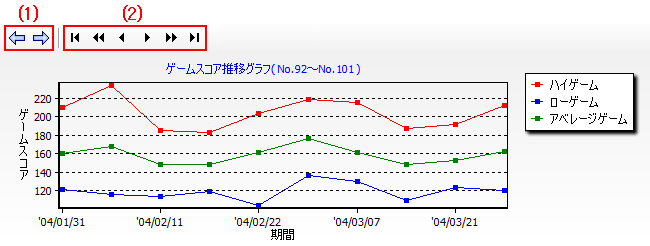
| (1) | 表示するグラフを変更するときはここをクリックします。 | ||||||||||||||
| (2) | このボタンは推移グラフが表示されているときのみ使用します。 データ数が多く、すべてを一度に表示することができないときは、ここをクリックして表示するデータを変更します。 一度に表示することができるデータ数は30です。 例)現在の表示範囲がNo.35〜No.64、全データ数が100のときのボタンの機能は以下の通りとなります。
|
![]()
分布グラフのバー(棒)や推移グラフのポイント(点)をクリックすると、そのグラフが指し示す正確な値を知ることができます。
グラフの例
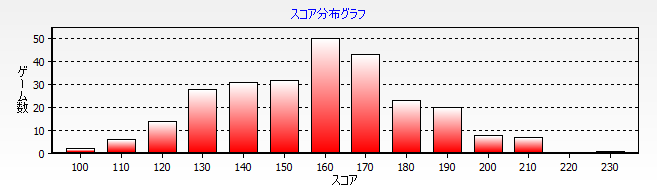
これは統計「ゲーム1」のスコア分布グラフです。このグラフから160点台のゲームが50ゲームあることがわかります。
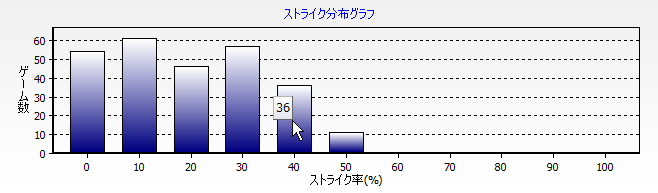
これは統計「ゲーム1」のストライク分布グラフです。このグラフからストライク率が40%台のゲームが36ゲームあることがわかります。
グラフの最小値と最大値
オプションの [ グラフ2 ] タブで分布グラフの横軸の最小値と最大値を設定できます。
また、推移グラフの縦軸の最小値と最大値を設定できます。
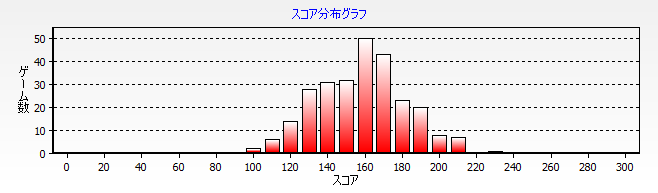
これは統計「ゲーム1」のスコア分布グラフです。最小値を0、最大値を300に設定しました。
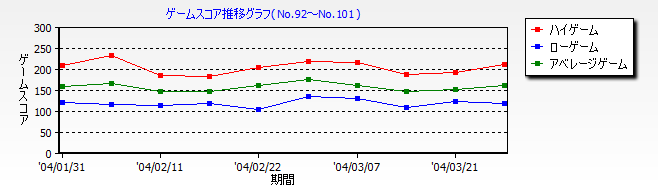
これは統計「期間」の [ 日 ] のゲームスコア推移グラフです。最小値を0、最大値を300に設定しました。